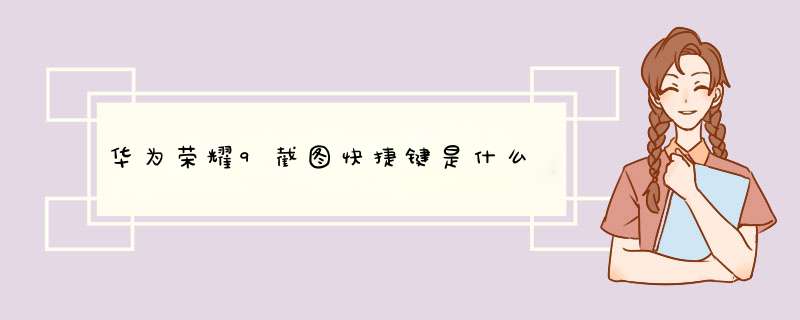
华为荣耀9怎么截图?华为荣耀9截屏方法。华为荣耀9很多新入手华为荣耀9的朋友还不知道使用这款手机该怎么截图,华为荣耀9截屏方法有好几种哦!下面就跟着小编的脚步一起看下吧!
1)与绝大多数安卓手机一样,荣耀9可以同时按住“电源键”+“音量下键”即可快速实现截屏,操作过程非常简单,打开荣耀V8需要截屏的界面,随后同时按住“电源键”和“音量减键”即可实现屏幕截图。
2)打开荣耀9需要截屏的界面,然后用手指屏幕向下滑动调出通知栏下拉屏幕,然后切换到“开关”选项,点击下方的“截屏”即可快速截图。
3)要使用指关节截屏功能,需要依次进入荣耀9设置,然后找到“辅助功能”选项,最后在辅助功能界面找到“智能截屏”选项,开启之后即可使用了。方法如下:打开需要截屏的界面,然后使用手指关节连续叩击屏幕,即可全屏截图;此外,还可以使用手指关节在手机屏幕需要截屏的界面,滑动选框,还可以进行局部截屏,不仅可以截全屏,还可以截图屏幕小部分区域。
华为|
荣耀手机截屏有三种方式,按键截屏和快捷键截屏是通用的,指关节截屏部分型号手机支持。
1、按键截屏同时按住音量下键和电源键约2秒,系统自动截图并保存。
2、快捷开关截屏在下拉快捷键菜单里有截屏按钮,点击即可截屏。
3、智能截屏(指关节截屏)打开“设置”,然后点击“智能辅助”,点击“手势控制 > 智能截屏”,打开“智能截屏”开关(部分型号支持)。
指关节截屏使用:
截取完整屏幕:使用指关节稍微用力并连续快速地双击屏幕,截取当前屏幕界面。
截取部分屏幕:
使用指关节稍微用力触碰屏幕,确保指关节不离开屏幕,然后拖动指关节沿所需截取的屏幕区域绘制一个闭合图形,屏幕会同时显示指关节的运动轨迹,手机会截取蓝色轨迹内的屏幕界面。您也可以点击屏幕上方的截图框,截取指定形状的截图,点击保存。
截屏完成后,截取默认存储在“图库”的“截屏录屏”文件夹内,在这里可以对进行编辑和分享。
滚动截屏的两种方式:
1、向下滑动缩略图
同时按下电源键和音量下键截取完整屏幕(或者从屏幕顶部状态栏下滑出通知面板,继续向下滑出整个菜单,点击截屏图标截取完整屏幕),截屏完成后左下角会出现缩略图。向下滑动缩略图,可以继续滚动截长屏。
2、指关节手势
使用指关节手势功能前,请先确认指关节手势开关已开启,可以打开设置,在智能辅助(辅助功能) 中找到手势控制或(快捷启动及手势)中查看对应的指关节手势开关。
单指指关节敲击屏幕并保持指关节不离开屏幕,稍微用力画“S”, 即可启动滚动截屏,滚动过程中,点击滚动区域可停止截屏。
第一种是同时按下“音量下”和“电源”这两个按键约一秒,会听到“咔擦”一声,并且屏幕上出现当前截图的缩略图。值得注意的是,“音量下”和“电源”这两个按键不能是先按哪一个后按哪一个,需要的是同时,否则可能会关闭屏幕或者把音量给降低了。
另外一种方法需要手机的系统已经升级到最新版本,在通知栏里会有截图的快捷方式,在想要截图的时候只需要滑下通知栏,然后点击上方的“开关”二字,在下面的各种开关里就有“截屏”这个选项的。
按住电源键”+“音量下键”即可快速实现截图。
打开华为Mate9需要截屏的界面,然后用手指屏幕向下滑动调出通知栏下拉屏幕,点击下方的截屏快捷开关,即可快速截图。
也可以同时按住“电源键”“音量下键”就可以完成截屏了。
下拉通知栏、然后再在亮度调节栏那里拉下来、就可以看到截图的图标了,点击截图即可。
组合按键、同时按住电源键+音量下键即可快速实现截屏、不过按住的时候需要一点点时间、不能按一下马上松开。
指关节截屏、要使用指关节截屏功能、需要依次进入手机设置-辅助功能-智能截屏、把开关打开即可、这个方法的使用需要有一点技巧、在需要截屏的界面上使用手指关节连续叩击屏幕、即可全屏截图、、另外还可以使用手指关节在需要截屏的界面上、滑动选框、进行局部截屏、不仅可以截全屏、还可以截图屏幕小部分区域。
欢迎分享,转载请注明来源:品搜搜测评网

 微信扫一扫
微信扫一扫
 支付宝扫一扫
支付宝扫一扫
